Comment utiliser Microsoft Teams sur un Chromebook
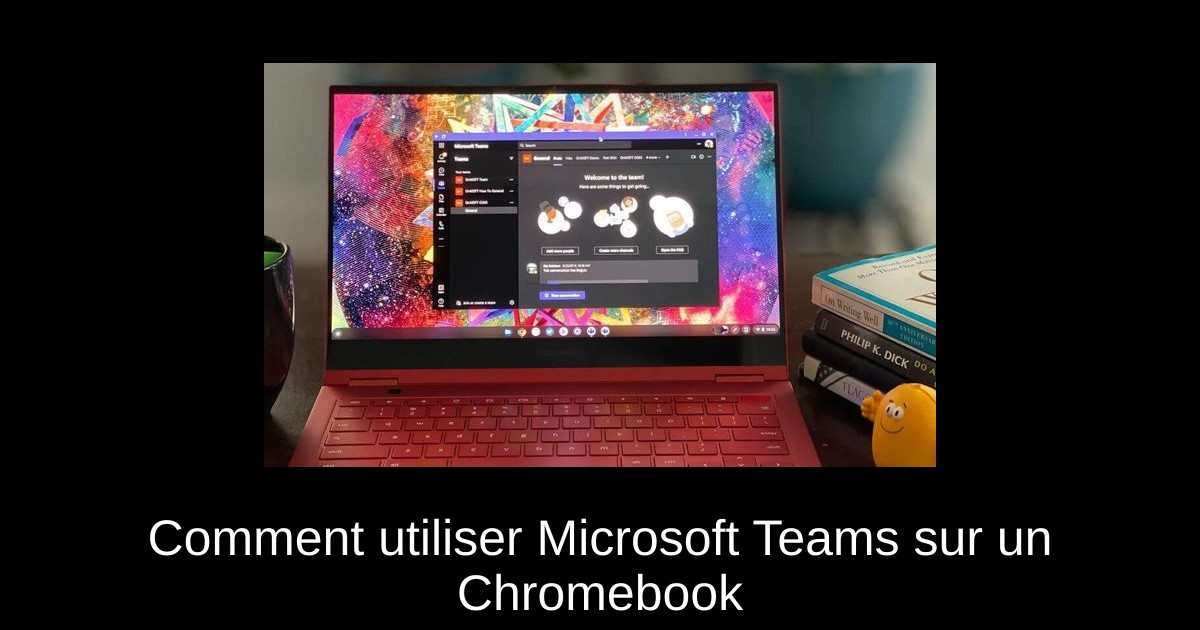
Vous êtes l’heureux propriétaire d’un Chromebook et vous vous demandez comment tirer parti des fonctionnalités de Microsoft Teams ? Pas de panique, cette tâche s'avère être un véritable jeu d’enfant. Que vous souhaitiez discuter en équipe, passer des appels vidéo ou partager des fichiers, il existe plusieurs méthodes simples pour accéder à Teams. Au programme : la version web et l'application Android. Prêt à plonger dans le monde de la collaboration numérique ? Suivez le guide !
Utilisation de l’application web de Teams
Pour vivre la meilleure expérience avec Microsoft Teams sur votre Chromebook, nous recommandons d’utiliser la version web. Celle-ci fonctionne de manière similaire à la version de bureau que l’on trouve sur les PC sous Windows, Mac ou même Linux. L'interface utilisateur reste quasiment identique, sans la nécessité de jongler avec une version mobile, ce qui est plutôt agréable. Voici comment mettre en place la version web de Teams sur Chrome OS.
- 1) Rendez-vous sur teams.microsoft.com via votre navigateur Chrome et connectez-vous avec votre compte.
- 2) Acceptez l'invitation concernant les notifications qui s'affiche en bas à droite de votre écran en cliquant sur le bouton approprié.
- 3) Pendant que vous êtes sur Teams dans votre navigateur, accédez au menu des paramètres de Chrome en cliquant sur les trois points en haut à droite.
- 4) Sélectionnez ensuite 'Plus d'outils' et cliquez sur 'Créer un raccourci'.
- 5) Dans la fenêtre qui apparaît, nommez votre raccourci. Assurez-vous que la case 'Ouvrir comme fenêtre' est cochée, puis cliquez sur 'Créer'.
- 6) L'application web de Teams apparaîtra comme un raccourci dans votre lanceur Chrome OS.
Une fois toutes les étapes complétées, vous pourrez épingler Teams à la barre des tâches de Chrome OS pour un accès rapide. Recherchez l’application dans votre lanceur ou filtrez-la, puis faites un clic droit et sélectionnez 'Épingler à la barre'. Vous aurez ainsi un accès immédiat à Teams !
Utilisation de l’application Android de Teams
Si vous possédez un Chromebook récent, vous avez probablement accès au Google Play Store, ce qui vous permet d'essayer la version Android de Microsoft Teams. Gardez à l'esprit que cette application est optimisée pour les smartphones et tablettes, donc l’interface pourrait légèrement différer si vous êtes habitué à la version desktop. Néanmoins, vous pouvez redimensionner l’application selon vos besoins. Voici comment procéder pour installer l’application Android sur votre Chromebook :
- 1) Ouvrez le Google Play Store sur votre Chromebook, qui est généralement épinglé sur la barre des tâches.
- 2) Dans la barre de recherche du Play Store, tapez 'Microsoft Teams'.
- 3) Cliquez sur le bouton 'Installer' et patientez durant le téléchargement.
- 4) Une fois l’installation terminée, connectez-vous avec votre compte.
Bien que cette version soit mobile, vous pourrez ajuster la taille de la fenêtre de Teams en la redimensionnant sur le côté, comme pour n'importe quelle autre application. Vous avez la possibilité de la placer sur un côté de l’écran pour garder un aperçu compact tout en travaillant sur d’autres tâches. Si votre appareil possède des caméras avant et arrière, vous pourrez même basculer entre elles lors des appels vidéo.
À éviter : la version Linux
Pour les utilisateurs avancés de Chromebook, vous vous souvenez peut-être que Microsoft Teams a récemment été lancé sur Linux. Malheureusement, la version Linux ne fonctionne pas actuellement sur les Chromebooks, contrairement à certains navigateurs comme Microsoft Edge. Nous vous recommandons de vous en tenir à la version Android ou web de Teams. Gardez en tête que si vous avez les deux versions installées, des notifications en double peuvent s’activer, donc choisissez judicieusement celle qui répond le mieux à vos besoins.
Conclusion
En résumé, Microsoft Teams est facilement accessible sur un Chromebook, que ce soit par le biais de son application web conviviale ou de l’application Android optimisée. Chacune de ces options offre une interface intuitive et des fonctionnalités robustes pour répondre à vos besoins collaboratifs. N'hésitez pas à tester ces méthodes et à voir laquelle vous convient le mieux ! Pour un accès rapide, pensez à épingler l’application de votre choix. Restez connecté et optimisez votre productivité avec Microsoft Teams sur votre Chromebook.
Passinné en jeuxvidéo, high tech, config PC, je vous concote les meilleurs articles Nous nous aidons de l'IA pour certain article, si vous souhaitez nous participer et nous aider hésitez pas à nous contacter

Newsletter VIP gratuit pour les 10 000 premiers
Inscris-toi à notre newsletter VIP et reste informé des dernières nouveautés ( jeux, promotions, infos exclu ! )









